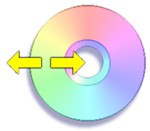液晶ディスプレイの液晶面は一番上面がプロテクト層を含む多層構造からなる偏光フィルムであり、触れてみるとやわらかく、内部には基盤材質として透明なガラスもつかわれています。したがって、固いもので表面をこすったり、強く押さえつけると、キズがついたり破損することがあります。 掃除の場合には乾いたやわらかい布で表面を軽くなぜるようにしてホコリをとってください。OA用ワイプクロスやツヤだし剤などの含まれていないメガネ拭きを使ってもよいでしょう。ティッシュペーパーは意外に固いので使わないか、使う場合でも強く擦るのは避けたほうがよいです。 汚れが酷くてドライ拭きで綺麗にならない場合には、市販の液晶画面専用のクリーナーを使ってください。 |  |
|
また、アルコールを綿などにしみこませ、サッと拭くのでもきれいになります。拭くときは、新しい綺麗なアルコール綿や布をつかい、画面全体を一度に拭きます。あちらこちらを拭いた汚いアルコール綿や布を使ったり、画面の一部分のみをチョコチョコ拭くことはしないでください。そういう拭き方では拭きあとが残ることがあります。 写真:ARVEL 液晶画面クリーニングキット DCC-K1 \1,280 内容物 クリーニングパッド、クリーニング液(25ml、アルカリ性、成分:界面活性剤、防腐剤、エタノール) |
|